כיצד להמיר תמונות רבות לקובץ PDF יחיד?
Windows / / August 05, 2021
הבוס שלך מבקש ממך לשלוח תמונות סרוקות כקבצי PDF, או שעליך למלא את מסמך ההלוואה, אך הוא מקבל תמונות רק כפורמט קובץ PDF. אם גם אתם נקלעתם למצב כזה, הייתם יודעים כמה חשוב לדעת להמיר תמונות רבות לקובץ PDF יחיד. זה לא כל כך קשה להמיר מספר תמונות לפורמט קובץ PDF. עם זאת, חשוב לדעת כי זה יכול לעזור לך לחסוך זמן ואפקט כאשר מישהו שואל מסמכי PDF במקום JPG אוֹ PNG תמונות.
אם ברצונך גם להמיר תמונות JPG או PNG רבות לקובץ PDF יחיד, ישנן מספר שיטות לעשות זאת. חלקן פשוט פשוטות. עם זאת, חלקם עשויים להזדקק לעקיפת הבעיה. אך כל השיטות הללו אינן ניתנות לשימוש בחינם ויכולות ליצור קובץ PDF יחיד המושלם עבורכם!
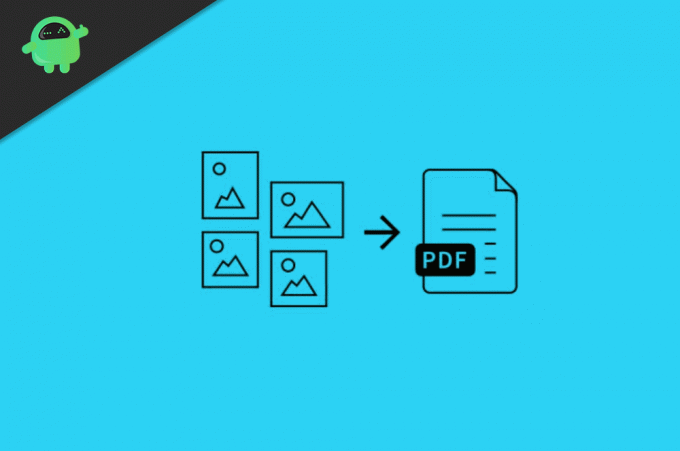
תוכן עניינים
-
1 כיצד להמיר תמונות רבות לקובץ PDF יחיד?
- 1.1 שיטה 1: המרת תמונות באמצעות ממיר החלונות המובנה
- 1.2 שיטה 2: המרת תמונות ל- PDF מקוון
- 1.3 שיטה 3: שימוש ב- PDF Creator
- 1.4 שיטה 4: מיזוג תמונות באמצעות Google Docs
- 2 סיכום
כיצד להמיר תמונות רבות לקובץ PDF יחיד?
כדי להמיר תמונות לקובץ PDF יחיד, אינך זקוק לתוכנת צד שלישי; יש יישום מובנה ב חלונות 10 שיכולים להמיר תמונות ל- pdf. עם זאת, נדון בשלוש שיטות להמרת תמונות רבות לקובץ PDF.
שיטה 1: המרת תמונות באמצעות ממיר החלונות המובנה
ראשית, שנה את שם כל התמונות שברצונך להמיר, שנה את שמותיהן לפי הסדר בו יהיה קובץ ה- pdf.
שלב 1) בחר את כל התמונות שברצונך להמיר על ידי לחיצה Ctrl + A. במקלדת, לחץ לחיצה ימנית על העכבר ובחר את הדפס אוֹפְּצִיָה.

שלב 2) בחלון החדש שיופיע לחץ על התפריט הנפתח שמתחת לתווית מדפסות ובחר את Microsoft Print ל- PDF אוֹפְּצִיָה.

שלב 3) כעת בחר בתמונות אם ברצונך שיהיו בעמוד אחד או אם ברצונך תמונה בודדת בעמוד אחד, גלול כדי לבדוק ואז לחץ על הדפס כפתור למטה.

שלב 4) חלון חדש יופיע, עבור למיקום הרצוי שבו ברצונך לשמור את קובץ ה- pdf, שנה את שמו אם תרצה ולחץ על להציל כפתור מתחת לחלון.
התמונות יומרו לקובצי PDF וישמרו בספריה שבחרת. אתה יכול לפתוח ולבדוק אותו על ידי מציג pdf, שהוא יישום קורא PDF המוגדר כברירת מחדל ל- Windows.
שיטה 2: המרת תמונות ל- PDF מקוון
אתה יכול להמיר תמונות ל- pdf באמצעות יישומי Windows המובנים, או פשוט להמיר אותם באופן מקוון עם הרבה מהטרחה.
שלב 1) פתח את הדפדפן שלך ועבור אל JPG2PDF שירותים. האתר ממיר תמונות JPG לקובץ PDF אם התמונות שלך אינן בפורמט jpg ואז ממיר אותן, או שאתה יכול לחפש אתרים אחרים שימירו את פורמט התמונה הזה ל- pdf.
שלב 2) לחץ על כפתור העלאת קבצים באתר ובחר את כל התמונות שברצונך להמיר, לחץ על לִפְתוֹחַ לַחְצָן.
הערה: וודא ששמרת את התמונות לפי הסדר שבו הן אמורות להיות בקובץ pdf.
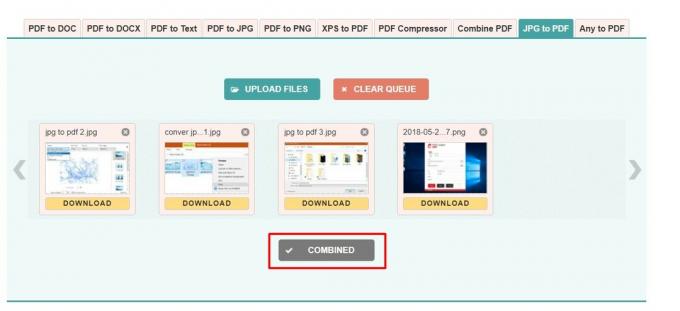
שלב 3) עכשיו, פשוט לחץ על כפתור השילוב, הוא ימיר וישלב את כל התמונות, ובקרוב תהיה אפשרות לטעינת dow, לחץ עליו והורד את קובץ ה- pdf.
שיטה 3: שימוש ב- PDF Creator
אתה יכול להוריד יישום צד שלישי להמרת תמונות ל- PDF, למשל יוצר PDF.
הורד את PDF Creator
שלב 1) פתח את האפליקציה, בחר בתיקיה שיש לך את כל התמונות שמורות d מהמרתה ל- pdf.
שלב 2) יש הבדל גדול בשימוש ביוצר PDF, זה ייתן לך תמונות באיכות גבוהה, בחר באפשרות באיכות גבוהה אם תרצה בכך.
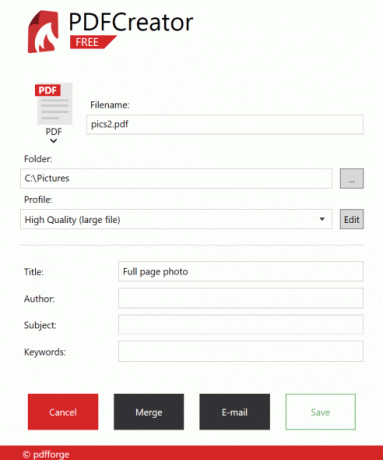
שלב 3) תן שם לקובץ ה- pdf ולחץ על ה- לְמַזֵג כפתור לשילוב והמרה.
שיטה 4: מיזוג תמונות באמצעות Google Docs
גוגל מסמכים הוא שירות מדהים של גוגל שם תוכלו לערוך, ליצור קבצי מסמך ולשתף אותם עם המכללות והחברים שלכם. אתה יכול לקחת קבצי מסמכי פלט כ- PDF, דף אינטרנט, CSV ועוד. התהליך הוא גם פשוט. בדוק למטה.
לִפְתוֹחַ docs.google.com והיכנס עם שלך חשבון גוגל.

לחץ על צור מסמך שחור חדש ותן לו שם.

הוסף את התמונות שברצונך להמיר.

לאחר הוספת כל התמונות, עבור אל קובץ> הורד ובחר באפשרות PDF.
סיכום
אז על ידי שימוש בשיטות אלה, תוכלו להמיר תמונות מרובות בקלות לקובץ PDF יחיד. התהליך קל וחינמי לשימוש! ואני בטוח שזה יחסוך לך הרבה זמן כשאתה צריך לשלוח קבצי PDF במקום תמונות במקורות רשמיים.
בחירת העורכים:
- מהם קבצי WMV? כיצד לפתוח קבצי WMV ב- Windows 10?
- מהו קובץ WPL? כיצד לפתוח קבצי WPL ב- Windows 10?
- כיצד לבדוק את מהירות החיבור לאינטרנט ב- Mac?
- סיומת קובץ PES: כיצד לפתוח PES ב- Windows 10?
- כיצד לתקן את שגיאת העדכון של Windows 10 0x80240fff
ראול הוא סטודנט למדעי המחשב עם עניין עצום בתחום הנושאים הטכנולוגיים והקריפטוגרפיים. הוא מבלה את רוב זמנו בכתיבה או בהאזנה למוזיקה או בטיול במקומות שלא נראו. הוא מאמין ששוקולד הוא הפיתרון לכל הבעיות שלו. החיים קורים, והקפה עוזר.


